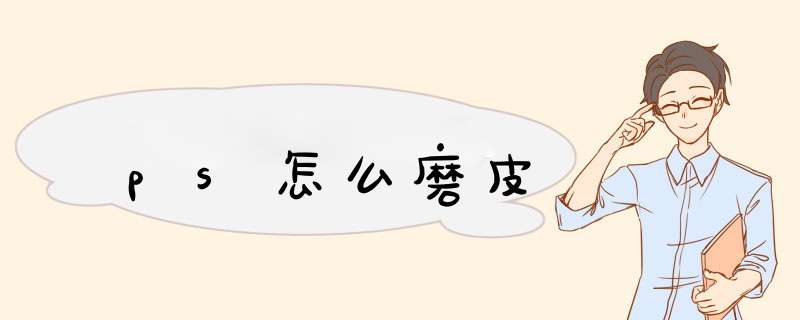
AdobePhotoshop,简称“PS”,是由AdobeSystems开发和发行的图像处理软件。Photoshop主要处理以像素所构成的数字图像。使用其众多的编修与绘图工具,可以有效地进行编辑工作。ps有很多功能,在图像、图形、文字、视频、出版等各方面都有涉及。2003年,AdobePhotoshop8被更名为AdobePhotoshopCS。2013年7月,Adobe公司推出了新版本的PhotoshopCC,自此,PhotoshopCS6作为AdobeCS系列的最后一个版本被新的CC系列取代。截止2019年1月AdobePhotoshopCC2019为市场最新版本。Adobe支持Windows *** 作系统、Android与MacOS,但Linux *** 作系统用户可以通过使用Wine来运行Photoshop。1、打开PS,打开原图,双击解锁
2、选择“滤镜”-“模糊”-“高斯模糊”,数值一般设置为3-5,随你
3、在历史记录中“高斯模糊”左侧的框框里点一下(会出现个画笔的样子)
4、点击历史记录中“高斯模糊”的前一步,也就是解锁后的原图
5、然后再点击工具栏的“历史记录画笔”
6、在你要磨皮的图上慢慢刷,磨到你觉得满意了为止
(一般来说到这步算是完成了,但是为了看起来自然些,还是再做一步)
7、降低历史画笔记录图层的透明度,直到看起来自然为止
欢迎分享,转载请注明来源:内存溢出

 微信扫一扫
微信扫一扫
 支付宝扫一扫
支付宝扫一扫
评论列表(0条)